Non lo odi quando il tuo vecchio testo scompare mentre digiti nuove lettere? Questo problema è ancora più frustrante se non ti rendi immediatamente conto che Teams sta eliminando il testo nel punto di inserimento. Potrebbe essere necessario premere CTRL + Z per invertire le ultime azioni. Per eliminare questo problema, è sufficiente disattivare la modalità Overtype.
Come disabilitare la modalità Overtype in Microsoft Teams
Premere il tasto Inserisci
Per evitare che nuove lettere sostituiscano quelle esistenti nella finestra di chat di Teams, premere il tasto Ins sulla tastiera. Controlla se il problema è sparito.
I team e altri programmi che ricevono input di testo consentono al tasto Insert di attivare e disattivare la modalità Overtype. In altre parole, è possibile attivare o disattivare la modalità Overtype semplicemente premendo il tasto Ins sulla tastiera. Altri utenti hanno suggerito che tenendo premuto il tasto Ins per alcuni secondi fa il trucco pure.
Utilizzare la tastiera su schermo
È anche possibile disattivare la modalità Overtype con l’aiuto della tastiera su schermo. Alcuni modelli di laptop là fuori potrebbero non avere una chiave Ins dedicata.
- Vai alle Impostazioni del tuo computer.
- Quindi digitare ‘tastiera su schermo’ e avviare l’applicazione.
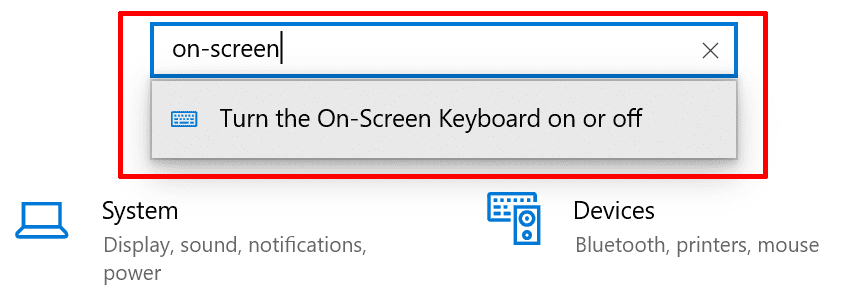
- Dopo aver attivato questa funzione, posiziona il cursore alla fine del testo.
- Quindi fare clic sul tasto Inserisci disponibile sulla tastiera virtuale.
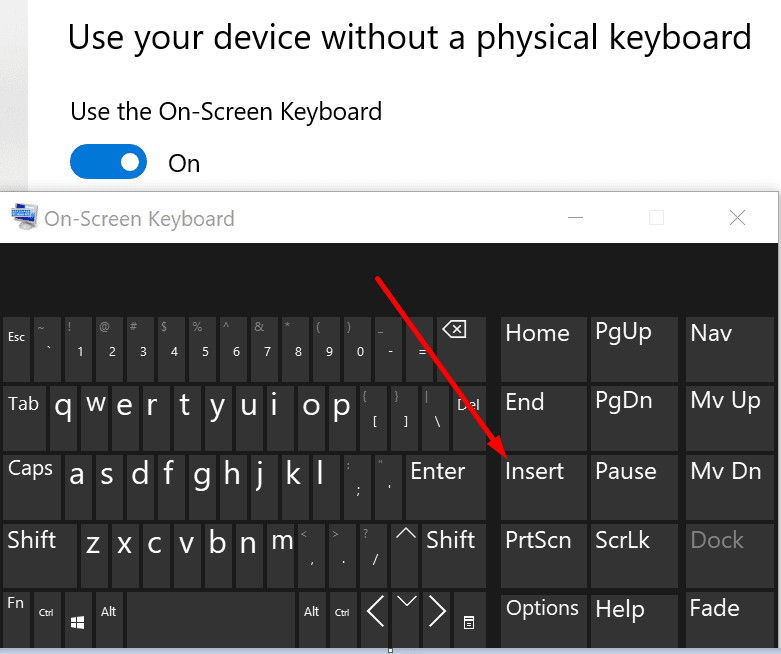
- Il cursore del mouse dovrebbe ora attivare e disattivare. Fare clic sul tasto Inserisci fino a quando il cursore si trova costante.
Inoltre, controlla gli aggiornamenti e installa la versione più recente di Teams se stai eseguendo una versione dell’app obsoleta. Clicca sull’immagine del tuo profilo e premi il pulsante Controlla aggiornamenti.
Conclusione
Se nuove lettere stanno sostituendo il vecchio testo in Microsoft Teams, è necessario disabilitare la modalità Overtype. È possibile farlo rapidamente premendo il tasto Ins sulla tastiera fisica. In alternativa, è possibile avviare la tastiera su schermo e fare clic sul tasto Ins.